WordPress Status Dashboard - Ein Traum wird wahr
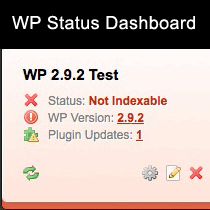
Als Berater und Entwickler von WordPress haben wir von Uzzz Productions zahlreiche Kunden. Mit den Sicherheitsupdates für WordPress- und WordPress-Plugins müssen wir sicherstellen, dass jede Site unseres Kunden sicher ist und die aktuellste Version der Software ausgeführt wird. Nun, es ist einfach, nur die WordPress-Upgrades zu verwalten, da jeder einzelne Client WordPress verwendet. Wenn also ein neues Upgrade herauskommt, wissen wir, dass wir alle aktualisieren müssen. Jeder Client verwendet jedoch verschiedene Plugins und es ist unmöglich, alle Plugin-Upgrades zu verfolgen, wenn Sie über eine große Anzahl von Clients verfügen. Wäre es nicht schön, ein Dashboard zu haben, das alle Upgrades Ihres Kunden aufzeichnet. Anstatt jeden Client einzeln zu prüfen, können Sie dieses Dashboard einfach laden und sehen, welche Anforderungen aktualisiert wurden. Nun, das ist ein Traum, der dank Mindcork in Erfüllung gegangen ist. Sie haben eine PHP-Anwendung namens WordPress Status Dashboard entwickelt, mit der Sie über den Status Ihrer Websites oder der Websites Ihres Kunden auf dem Laufenden bleiben. Diese Statistiken umfassen Indexierungsstatus, WordPress-Version und aktive Plugin-Updates.
Ja, es ist aufregend, es funktioniert und es ist großartig. Es ist wirklich ein wahr gewordener Traum. Am wichtigsten ist, dass es auch mit Multi-Site-Installationen funktioniert!
Hinweis: Diese Anwendung ist für Benutzer gedacht, die mit der phpMyAdmin-Schnittstelle etwas vertraut sind. (Nicht für Anfänger insgesamt).
Das WordPress-Status-Dashboard kostet bei CodeCanyon 20 US-Dollar, aber es ist jeden Cent wert, weil es uns viel Zeit spart. Jetzt ist Open Source verfügbar, also kostenlos. Wie die meisten unserer Plugin-Reviews führen wir Sie auch durch die Installation dieser PHP-Anwendung.
Video-Vorschau ansehen
WordPress Status Dashboard installieren
Als erstes müssen Sie das WordPress Status Dashboard installieren. Dann müssen Sie eine Subdomain einrichten, etwa (dashboard.domain.com).
Zweitens müssen Sie eine Datenbank erstellen, von der aus das WP Status Dashboard ausgeführt wird. Wenn Sie sich nicht sicher sind, wie Sie dies tun sollen, wenden Sie sich an Ihren Hosting-Anbieter. Dieser sollte Ihnen helfen können. Verweisen Sie dann auf Ihren MySQL-Ordner (insbesondere die darin enthaltene .sql-Datei), die Teil der von Ihnen heruntergeladenen ZIP-Datei ist. Gehen Sie in Ihren phpMyAdmin und importieren Sie die SQL-Datei. Dadurch wird die richtige Tabellenstruktur für die soeben erstellte Datenbank eingerichtet.
Drittens müssen Sie die Datei config.php bearbeiten, die sich im Ordner WPSD v1.2 befindet (/includes/config.php). Sie müssen die entsprechenden Informationen wie Datenbankbenutzername, Benutzer und Kennwort bearbeiten. In dieser Datei werden auch der Benutzername und das Kennwort des WordPress-Status-Dashboards (die zum Anzeigen des Status-Dashboards erforderlichen Anmeldeinformationen) erstellt. Sie möchten auch sicherstellen, dass Sie den Sicherheitsschlüssel in einen benutzerdefinierten Zustand für Ihre Kunden ändern. Dies verhindert, dass andere Personen auf die Informationen Ihres Kunden zugreifen.
Viertens laden Sie einfach alle Dateien in die von Ihnen erstellte Subdomain hoch. Sobald Sie dies getan haben, sollte beim Laden Ihrer Subdomain ein Anmeldebildschirm wie folgt angezeigt werden:

Verwenden Sie einfach den Benutzernamen und das Kennwort, die Sie in der Konfigurationsdatei erstellt haben, um auf das Status-Dashboard zuzugreifen.
Glückwunsch, Sie haben das Status-Dashboard eingerichtet. Jetzt müssen Sie davon Gebrauch machen, indem Sie die Site Ihres Kunden hinzufügen.
So verwenden Sie das WordPress-Status-Dashboard
Nun, die wichtigste Verwendung von WordPress Status Dashboard besteht darin, dass alle WordPress-Sites Ihres Kunden in diesem Dashboard zusammengefasst werden. Dazu muss es sich jedoch irgendwie mit der WordPress-Site Ihres Kunden verbinden. Nun, Justin und Dave haben bereits darüber nachgedacht und ein kostenloses Plugin namens WP Status Dashboard erstellt, das im Repository verfügbar ist. Sie müssen dieses Plugin installieren und dann den Sicherheitsschlüssel hinzufügen (dies ist derselbe Sicherheitsschlüssel, den Sie in Schritt 3 der obigen Installation eingerichtet haben)..

Nachdem Sie die Einstellungen eingegeben haben, klicken Sie auf Speichern. Nun können Sie diesen Client zu Ihrem Dashboard hinzufügen. Kehren Sie zu Ihrem Dashboard zurück, das Ihre Subdomain ist, und fügen Sie den Client hinzu.

Alles, was Sie tun müssen, ist, den Client-Namen (das ist, was Sie möchten) und dann die URL der WordPress-Site einzugeben. Stellen Sie sicher, dass Sie http: // in der URL verwenden. Wenn Sie die Informationen eingegeben haben und auf die Schaltfläche Client hinzufügen klicken, erledigt das Skript den Rest. Sie sehen die Site-Informationen Ihres Kunden in Ihrem Status-Dashboard.

Wie Sie sehen, wenn Sie ein Problogger sind, der über zahlreiche Blogs verfügt, mit denen Sie auf dem Laufenden bleiben möchten, oder wenn ein Berater eine Handvoll Kunden oder eine Entwicklungsfirma mit vielen Kunden hat, ist dies ein Plugin, das Sie benötigen. Es ist wichtig, dass Sie verstehen, dass das WordPress Status Dashboard eine PHP-Anwendung ist, die mit einem WordPress-Plugin arbeitet, das von demselben Autor erstellt wurde. Es kostet 20 Dollar, aber wenn Sie versuchen, etwas Ähnliches zu schaffen, würde es Tausende kosten.
Holen Sie sich jetzt das WordPress-Status-Dashboard, um Zeit zu sparen und Ruhe zu haben.


